Lembar LAN Nirkabel
 Catatan
Catatan
-
Fungsi ini tidak tersedia tergantung pada pencetak yang Anda gunakan.
Memungkinkan Anda untuk mengeset pencetak dengan koneksi LAN nirkabel.
Untuk menampilkan lembar LAN Nirkabel(Wireless LAN), klik tab LAN Nirkabel(Wireless LAN) pada layar Konfigurasi(Configuration).
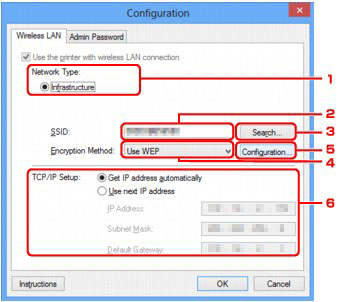
-
Tipe Jaringan:(Network Type:)
Menampilkan moda LAN nirkabel yang dipilih sekarang.
- Infrastruktur(Infrastructure)
-
Menghubungkan pencetak ke LAN nirkabel dengan perute nirkabel.
- Koneksi Langsung(Direct Connection)
-
Menghubungkan perangkat komunikasi nirkabel eksternal (misalnya, komputer, ponsel pintar, atau tablet) ke pencetak yang menggunakannya sebagai titik akses (perute nirkabel).
-
Ketika Koneksi Langsung(Direct Connection) ditampilkan pada Tipe Jaringan:(Network Type:), Anda tidak dapat mengubah setelan pada lembar LAN Nirkabel(Wireless LAN) atau lembar Kata Sandi Admin(Admin Password).
-
Anda dapat mengubah atau memeriksa setelan dari Set koneksi langsung pencetak...(Set up printer's direct connection...) pada menu Setelan(Settings) ketika Anda menggunakan pencetak dengan koneksi langsung (mode titik akses).
 Catatan
Catatan -
SSID:
Nama jaringan (SSID) dari LAN nirkabel yang digunakan sekarang ditampilkan.
 Catatan
Catatan-
Masukkan SSID yang sama dengan yang dikonfigurasi untuk digunakan oleh perute nirkabel. SSID sensitif terhadap huruf besar dan kecil.
Dalam koneksi langsung (mode titik akses), nama titik akses (SSID) dari pencetak akan ditampilkan.
Sebagai setelan awal, nilai unik ditampilkan.
-
-
Cari...(Search...)
Layar Cari(Search) ditampilkan untuk memilih perute nirkabel untuk dihubungkan.
 Catatan
Catatan-
Ketika IJ Network Tool berjalan melalui LAN, tombol menjadi keabu-abuan dan tidak dapat dipilih. Hubungkan pencetak dan komputer dengan kabel USB sementara untuk mengubah setelan.
-
-
Metode Enkripsi:(Encryption Method:)
Pilih metode enkripsi yang digunakan melalui LAN nirkabel.
- Jangan gunakan(Do not use)
-
Pilih untuk mendisfungsikan enkripsi.
- Gunakan WEP(Use WEP)
-
Transmisi dienkripsi dengan menggunakan kunci WEP yang Anda tentukan.
-
Jika kunci WEP belum diset, layar Detil WEP(WEP Details) ditampilkan secara otomatis. Untuk mengubah setelan WEP yang diset sebelumnya, klik Konfigurasi...(Configuration...) untuk menampilkan layar.
- Gunakan WPA/WPA2(Use WPA/WPA2)
-
Transmisi dienkripsi dengan menggunakan kunci WPA/WPA2 yang Anda tentukan.
-
Keamanan telah lebih diperkuat daripada WEP.
-
Jika kunci WPA/WPA2 belum diset, layar Konfirmasi Tipe Pengesahan(Authentication Type Confirmation) ditampilkan secara otomatis. Untuk mengubah setelan WPA/WPA2 yang diset sebelumnya, klik Konfigurasi...(Configuration...) untuk menampilkan layar Detail WPA/WPA2(WPA/WPA2 Details).
-
Konfigurasi...(Configuration...)
Layar setelan detail ditampilkan. Kunci WEP atau WPA/WPA2 yang dipilih dalam Metode Enkripsi:(Encryption Method:) dapat diperiksa dan diubah.
- Untuk informasi lebih lanjut tentang setelan WEP:
- Untuk informasi lebih lanjut tentang setelan WPA/WPA2:
-
Pengesetan TCP/IP:(TCP/IP Setup:)
Mengeset alamat IP pencetak untuk digunakan melalui LAN. Tentukan nilai yang sesuai dengan lingkungan jaringan Anda.
- Dapatkan alamat IP secara otomatis(Get IP address automatically)
-
Pilih opsi ini untuk menggunakan alamat IP yang ditetapkan oleh peladen DHCP secara otomatis. Fungsionalitas peladen DHCP harus difungsikan pada perute nirkabel Anda.
- Gunakan alamat IP berikutnya(Use next IP address)
-
Pilih opsi ini jika tidak ada fungsionalitas peladen DHCP yang tersedia di pengesetan Anda dimana Anda menggunakan pencetak, atau Anda ingin menggunakan alamat IP tertentu atau alamat IP tetap.


